WinCC V7.4SP1与PLCSIM Advanced仿真的S7-1500通信

本操作示例所使用的软件版本:
PC1:
• 操作系统:Windows Server 2016 Standard
• WinCC:V7.4 SP1 Update9
• SIMATIC NET:V14.0 SP1(必须安装!如未安装,请在WinCC的安装光盘盒中找到 SIMATIC NET的安装光盘进行安装!!!)
PC2:
• 操作系统:Windows 10 企业版 •
STEP 7:Professional V15 Update3
• WinCC:Professional V15 Update3
• S7-PLCSIM Advanced:V2.0 Update1
操作步骤:
1. 设置PC2(PLCSIM Advanced计算机)及PLCSIM Advanced虚拟网卡的IP地址:
1) 安装完成S7-PLCSIM Advanced之后,会在计算机上虚拟出一个网卡。注意在实际网卡与虚拟网卡的属性中勾选Siemens PLCSIM Virtual Switch:

2) 本实例设置PC2中:
实际网卡的IP地址为192.168.10.15
虚拟网卡的IP地址为192.168.10.16

2. 右键点击桌面上的S7-PLCSIM Advanced V2.0图标,选择”已管理员身份运行”:

3. 此时在电脑右下角的工具栏中可以看到PLCSIM Advanced的图标:

4. 右键点击这个图标,可以看到PLCSIM Advanced的配置界面:
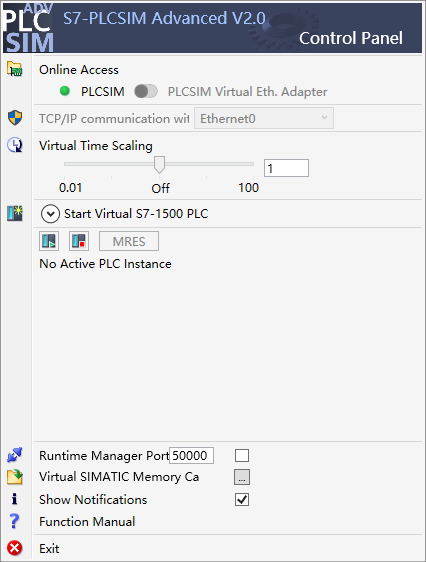
5. 添加一个虚拟的S7-1500 PLC:
1) 选择在线访问的节点为“PLCSIM Virtual Eth.Adapter”;
2) 选择TCP/IP通讯的网卡为实际网卡,本示例中为Ethernet0;
3) 点击Start Virtual S7-1500 PLC左侧的箭头;
4) 在扩展的界面中输入实例名称为MY_1500PLC、IP地址为192.168.10.17、子网掩码为255.255.255.0、PLC类型为Unspecified CPU 1500;
5) 点击开始按钮。



